Table des matières
Ce tutoriel vous apprendra à trouver, sélectionner, colorer ou éliminer rapidement les entrées répétées dans votre ensemble de données.
Que vous importiez des données d'une source externe ou que vous les compiliez vous-même, le problème des doublons est le même : les cellules identiques créent un chaos dans vos feuilles de calcul, et vous devez les traiter d'une manière ou d'une autre. Comme les doublons dans Excel peuvent prendre différentes formes, les techniques de déduplication peuvent également varier. Ce tutoriel met en lumière les plus utiles.
Remarque : cet article montre comment rechercher les cellules dupliquées dans un tableau de bord. gamme ou liste Si vous comparez deux colonnes, consultez les solutions suivantes : Comment trouver les doublons dans deux colonnes.
Comment mettre en évidence les cellules dupliquées dans Excel
Pour mettre en évidence les valeurs en double dans une colonne ou une plage, vous utilisez normalement la mise en forme conditionnelle d'Excel. Dans le cas le plus simple, vous pouvez appliquer la règle prédéfinie ; dans des scénarios plus sophistiqués, vous devrez créer votre propre règle basée sur une formule. Les exemples ci-dessous illustrent les deux cas.
Exemple 1 : mettre en évidence les cellules dupliquées, y compris les premières occurrences.
Dans cet exemple, nous allons utiliser une règle prédéfinie disponible dans toutes les versions d'Excel. Comme vous pouvez le comprendre d'après le titre, cette règle met en évidence toutes les occurrences d'une valeur dupliquée, y compris la première.
Pour appliquer la règle intégrée pour les doublons, procédez comme suit :
- Sélectionnez une plage dans laquelle vous souhaitez trouver des cellules en double.
- Sur le Accueil dans l'onglet Styles cliquez sur Mise en forme conditionnelle > ; Règles de mise en évidence des cellules > ; Valeurs en double...


Conseils :
- Pour appliquer votre propre formatage pour les doublons, cliquez sur Format personnalisé... (le dernier élément de la liste déroulante), puis choisissez l'option d'accès à l'information souhaitée. Police , Frontière et Remplir options.
- Pour mettre en évidence les cellules uniques, choisissez Unique en son genre dans la case de gauche.
Exemple 2 : mettre en évidence les cellules dupliquées, sauf les premières occurrences
Pour marquer les valeurs en double, à l'exception des premières instances, la règle intégrée ne peut pas vous aider, et vous devrez définir votre propre règle avec une formule. La formule est assez délicate et nécessite l'ajout d'une colonne vide à gauche de votre ensemble de données (colonne A dans cet exemple).
Pour créer une règle, voici les étapes à suivre :
- Sélectionnez la gamme cible.
- Sur le Accueil dans l'onglet Styles cliquez sur Mise en forme conditionnelle > ; Nouvelle règle> ; Utiliser une formule pour déterminer les cellules à formater .
- Dans le Formatez les valeurs pour lesquelles cette formule est vraie saisissez la formule suivante :
=IF(COLUMNS($B2:B2)>1, COUNTIF(A$2:$B$7,B2),0) + COUNTIF(B$2:B2,B2)>1Où B2 est la première cellule de la première colonne, B7 est la dernière cellule de la première colonne, et A2 est la cellule de la colonne vide correspondant à la première ligne de votre plage sélectionnée. L'explication détaillée de la formule est fournie dans un tutoriel séparé.
- Cliquez sur le bouton Format... et choisissez les options de formatage qui vous conviennent.
- Cliquez sur OK pour sauvegarder la règle.

Conseils et notes :
- L'exemple 2 exige un colonne vide Si une telle colonne ne peut pas être ajoutée dans votre feuille de calcul, vous pouvez alors configurer deux règles différentes (une pour la première colonne et une autre pour toutes les colonnes suivantes). Les instructions détaillées sont fournies ici : Mise en évidence des doublons dans plusieurs colonnes sans 1ère occurrence.
- Les solutions ci-dessus sont pour cellules individuelles Si vous travaillez avec données structurées Vous verrez ensuite comment mettre en évidence les lignes en fonction des valeurs dupliquées dans une colonne clé.
- Une façon beaucoup plus simple de mettre en évidence des cellules identiques avec ou sans 1ère instance est d'utiliser l'outil Rechercher les cellules dupliquées.
Vous trouverez de nombreux autres cas d'utilisation et exemples dans ce tutoriel : Comment mettre en évidence les doublons dans Excel.
Comment trouver les cellules dupliquées dans Excel à l'aide de formules
Lorsque vous travaillez avec une colonne de valeurs, vous pouvez facilement identifier les cellules en double à l'aide des fonctions COUNTIF et IF.
Pour trouver les doublons y compris les premières occurrences la formule générique est :
IF(COUNTIF( gamme , cellule )>1, "Duplicate", "")Pour repérer les doublons à l'exclusion des premières occurrences la formule générale est :
IF(COUNTIF( élargissement de la gamme , cellule )>1, "Duplicate", "")Comme vous pouvez le constater, les formules sont très similaires, la différence réside dans la façon dont vous définissez la plage source.
Pour localiser les cellules dupliquées y compris les premières instances vous comparez la cellule cible (A2) avec toutes les autres cellules de la plage $A$2:$A$10 (remarquez que nous verrouillons la plage avec des références absolues), et si plusieurs cellules contenant la même valeur sont trouvées, étiqueter la cellule cible comme "Duplicate".
=IF(COUNTIF($A$2:$A$10, A2)>1, "Duplicate", "")
Cette formule est placée en B2, puis vous la copiez dans autant de cellules qu'il y a d'éléments dans la liste.
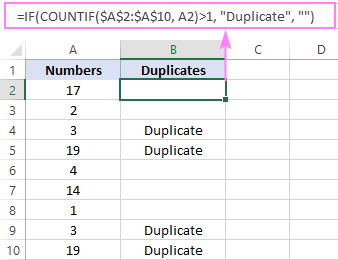
Pour obtenir des cellules dupliquées sans les premières instances pour comparer la cellule cible (A2) uniquement avec les cellules ci-dessus, et non avec chaque autre cellule de la plage. Pour cela, créez une référence de plage étendue comme $A$2:$A2.
=IF(COUNTIF($A$2:$A2, $A2)>1, "Duplicate", "")
Lorsqu'elle est copiée dans les cellules inférieures, la référence de plage s'étend de 1. Ainsi, la formule de B2 compare la valeur de A2 uniquement à cette cellule. En B3, la plage s'étend à $A$2:$A3, de sorte que la valeur de A3 est également comparée à la cellule supérieure, et ainsi de suite.

Conseils :
- Dans cet exemple, nous avions affaire à duplicate numéros Car valeurs du texte les formules sont exactement les mêmes :)
- Une fois les doublons identifiés, vous pouvez activer le filtre Excel pour n'afficher que les valeurs répétées. Ensuite, vous pouvez faire tout ce que vous voulez avec les cellules filtrées : sélectionner, mettre en évidence, supprimer, copier ou déplacer vers une nouvelle feuille.
Pour plus d'exemples de formules, veuillez consulter la section Comment trouver les doublons dans Excel.
Comment supprimer les doublons dans Excel
Comme vous le savez probablement, toutes les versions modem d'Excel sont équipées de la fonction Supprimer les doublons qui fonctionne avec les réserves suivantes :
- Il supprime rangs entiers en fonction des valeurs dupliquées dans une ou plusieurs colonnes que vous spécifiez.
- Il ne supprime pas les premières occurrences de valeurs répétées.
Pour supprimer les enregistrements en double, voici ce que vous devez faire :
- Sélectionnez le jeu de données que vous voulez dédupliquer.
- Sur le Données dans l'onglet Outils de données cliquez sur Supprimez les doublons.
- Dans le Supprimer les doublons sélectionnez les colonnes à vérifier pour les doublons, puis cliquez sur OK .
Dans l'exemple ci-dessous, nous voulons vérifier les quatre premières colonnes pour voir s'il n'y a pas de doublons, nous les sélectionnons donc. La fonction Commentaires n'est pas vraiment importante et n'est donc pas sélectionnée.

Sur la base des valeurs dans les colonnes sélectionnées, Excel a trouvé et supprimé 2 enregistrements en double (pour Caden et Ethan Les premières occurrences de ces documents sont conservées.

Conseils :
- Avant d'exécuter l'outil, il est logique de faire une copie de votre feuille de travail, afin de ne pas perdre d'informations en cas de problème.
- Avant de tenter d'éliminer les doublons, supprimez tous les filtres, les contours ou les sous-totaux de vos données.
- Pour supprimer les doublons dans cellules individuelles (comme dans l'ensemble de données des nombres Randon du tout premier exemple), utilisez la fonction Cellules dupliquées discuté dans l'exemple suivant.
D'autres cas d'utilisation sont traités dans Comment supprimer les lignes en double dans Excel.
Outil tout-en-un pour trouver et supprimer les cellules dupliquées dans Excel
Comme nous l'avons vu dans la première partie de ce tutoriel, Microsoft Excel propose plusieurs fonctions différentes pour traiter les doublons. Le problème est que vous devez savoir où les chercher et comment les exploiter pour vos tâches spécifiques.
Pour faciliter la vie des utilisateurs de notre Ultimate Suite, nous avons créé un outil spécial pour traiter les cellules dupliquées de manière simple. Que peut-il faire exactement ? Presque tout ce à quoi vous pouvez penser :)
- Trouvez cellules dupliquées (avec ou sans 1ère occurrence) ou cellules uniques .
- Trouvez les cellules avec le même valeurs , formules , arrière-plan ou police couleur.
- Recherche de cellules dupliquées en considérant cas du texte (recherche sensible à la casse) et ignorer les blancs .
- Clair dupliquer des cellules (contenu, formats ou tous).
- Couleur dupliquer les cellules.
- Sélectionnez dupliquer les cellules.
Permettez-moi de vous présenter notre récente addition à l'équipe de la Ablebits Duplicate Remover toolkit - Complément de recherche de cellules dupliquées.

Pour trouver les cellules en double dans votre feuille de calcul, procédez comme suit :
- Sélectionnez vos données.
- Sur le Ablebits Data cliquez sur Duplicate Remover > ; Trouver Cellules dupliquées .
- Choisissez si vous souhaitez rechercher duplicate ou unique cellules.



Dans cet exemple, nous avons choisi de colorer les cellules dupliquées sauf les 1ères occurrences et nous avons obtenu le résultat suivant :

Vous vous souvenez de cette formule encombrante de mise en forme conditionnelle pour obtenir le même effet ? ;)
Si vous analysez données structurées organisées dans un tableau, puis utilisez Duplicate Remover pour rechercher les doublons en fonction des valeurs d'une ou plusieurs colonnes.
Pour trouver les doublons dans 2 colonnes ou 2 tableaux différents, exécutez l'outil Comparer deux tableaux.
La bonne nouvelle est que tous ces outils sont inclus dans Ultimate Suite et que vous pouvez les essayer dans vos feuilles de calcul dès maintenant - le lien de téléchargement se trouve ci-dessous.
Je vous remercie de votre lecture et j'espère vous voir sur notre blog la semaine prochaine !
Téléchargements disponibles
Recherche de cellules dupliquées - exemples (fichier .xlsx)
Ultimate Suite - version d'essai (fichier .exe)

